PS怎么制作朦胧发光效果?
溜溜自学 平面设计 2023-06-12 浏览:409
大家好,我是小溜,PS里面可以制作很多效果图片,很多人都不会制作朦胧发光效果,或者只有朦胧并没有发光效果,这些都是有技巧的,小溜这就来演示一遍PS怎么制作朦胧发光效果的。
工具/软件
硬件型号:戴尔灵越15
系统版本:Windows7
所需软件:PS 2016
方法/步骤
第1步
首先打开“ps”软件,点击右上角“文件”。
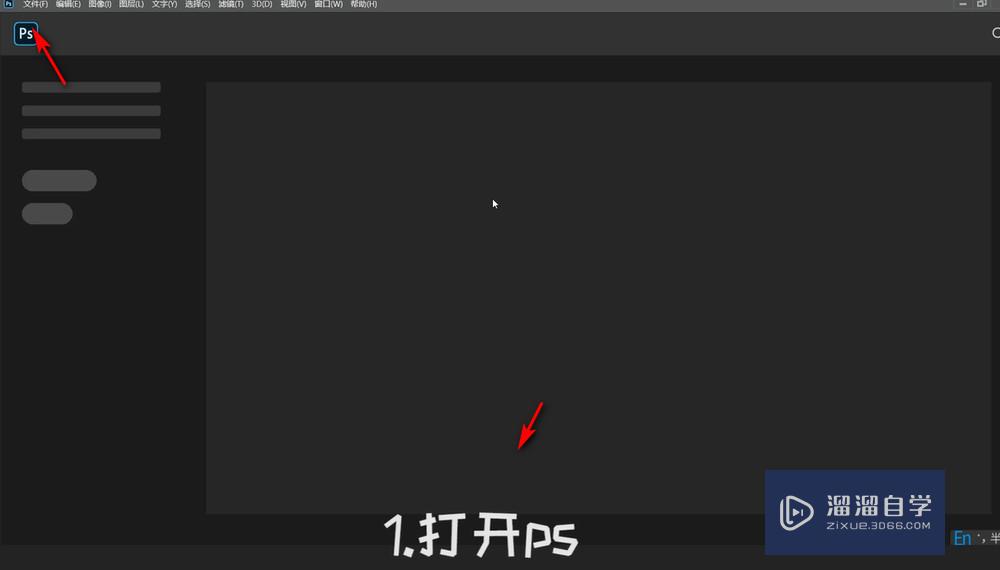
第2步
点击“打开”。
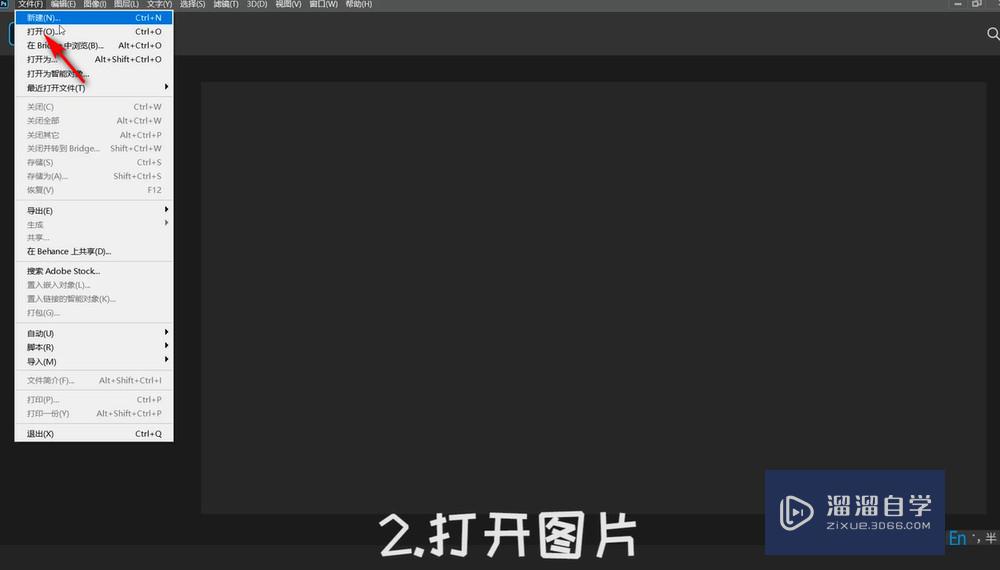
第3步
从电脑里面“打开”要制作发光的图片。

第4步
“CTRL+j”复制一层。

第5步
点击“滤镜-模糊-高斯模糊”。
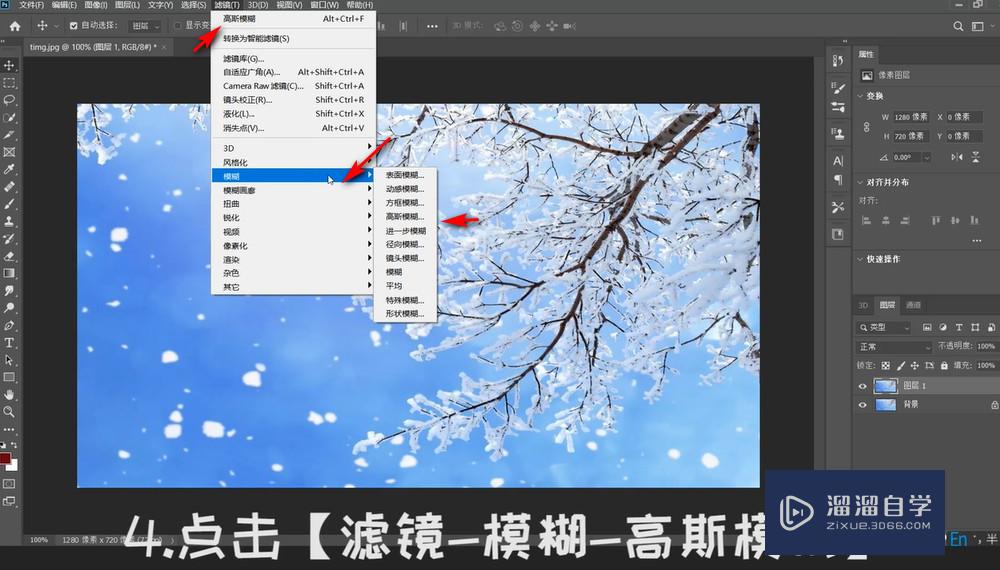
第6步
调整合适的数值,点击“确定”。
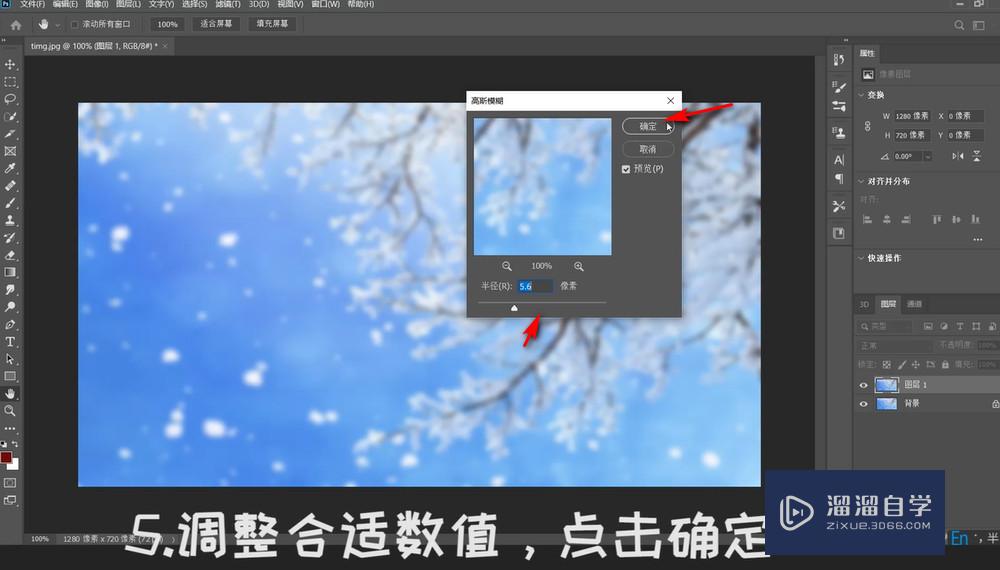
第7步
将图层的混合模式改为“变亮”。

第8步
这样图片就有朦胧发光的效果。

注意/提示
好啦,本次小溜为大家分享的“PS怎么制作朦胧发光效果?”就到这里啦,希望能帮助大家更好的掌握软件的使用。本站还有相关的学习课程,需要的朋友快点击查看>>>
相关文章
距结束 06 天 04 : 07 : 53
距结束 01 天 16 : 07 : 53
首页






